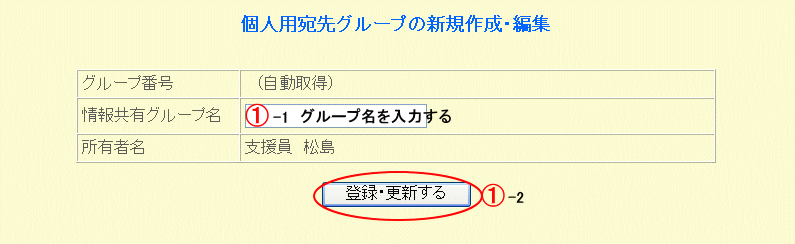宛先グループの作成・管理の操作 目次へ 閉じる
「宛先グループ」とは、メッセージやEメールを送信する時の一斉送信の対象となるグループです。
「宛先グループ」として登録しておくとメッセージを送信する時の宛先を簡単に指定できて便利です。
宛先グループの構成会員一覧 宛先グループの構成会員の削除 宛先グループに会員を登録する 宛先グループに加える 」をクリックすると該当の宛先グループ追加されます。
宛先グループの編集・削除(所有者のみ) 宛先グループの名称変更 宛先グループの所有者変更 登録・更新する 宛先グループの削除
検索して宛先グループに会員を追加する
(検索して宛先グループに追加)
全員の一覧表から登録 検索条件を指定して抽出 この条件で探す
該当会員の一覧表示 既に登録済みの会員 ●●グループに加える 」のアイコンは表示されません。宛先グループに加える会員 ●●グループに加える 」をクリックすると、追加されて再び会員一覧表が表示されます。
今登録した会員は今度は宛先グループに有るので「●●グループに加える 」のアイコンは出ません。
この説明を閉じる このページのトップに戻る


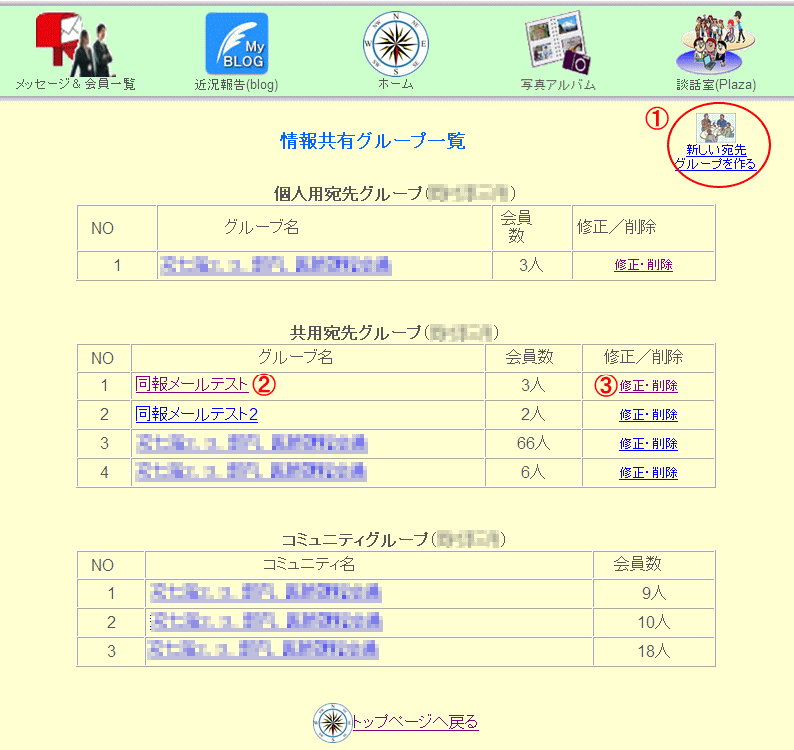
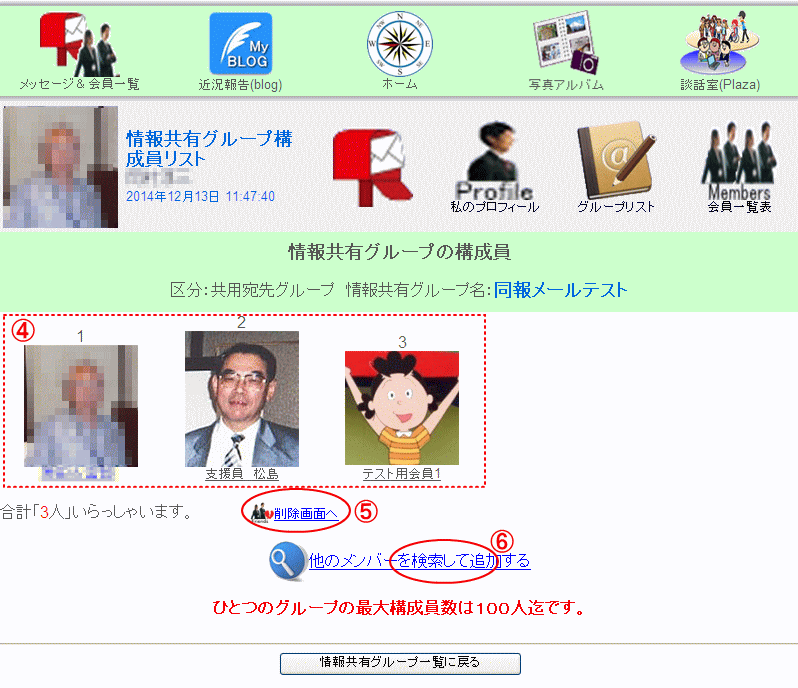
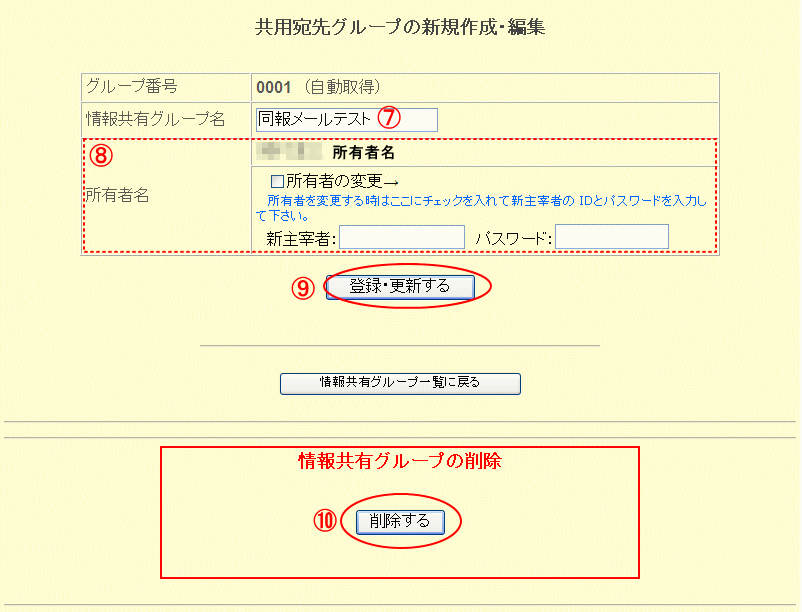
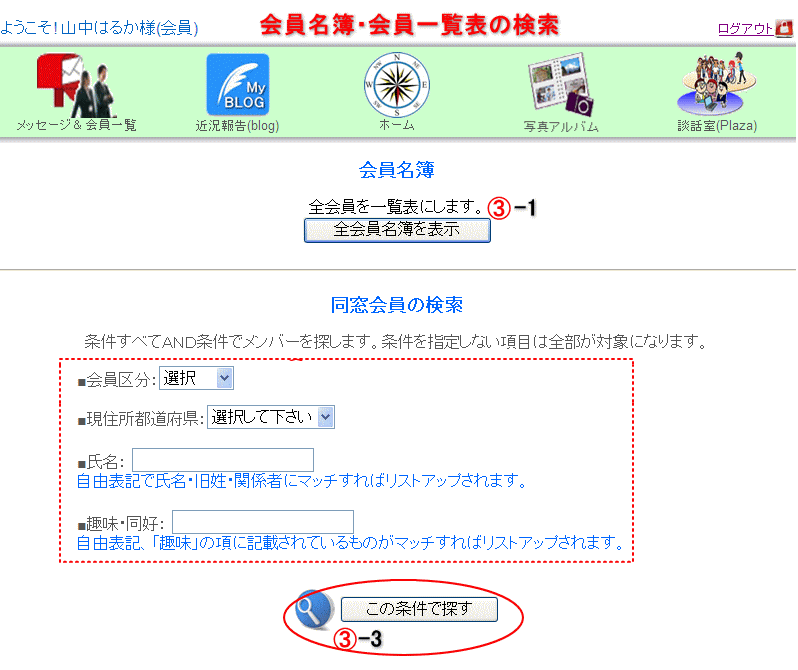
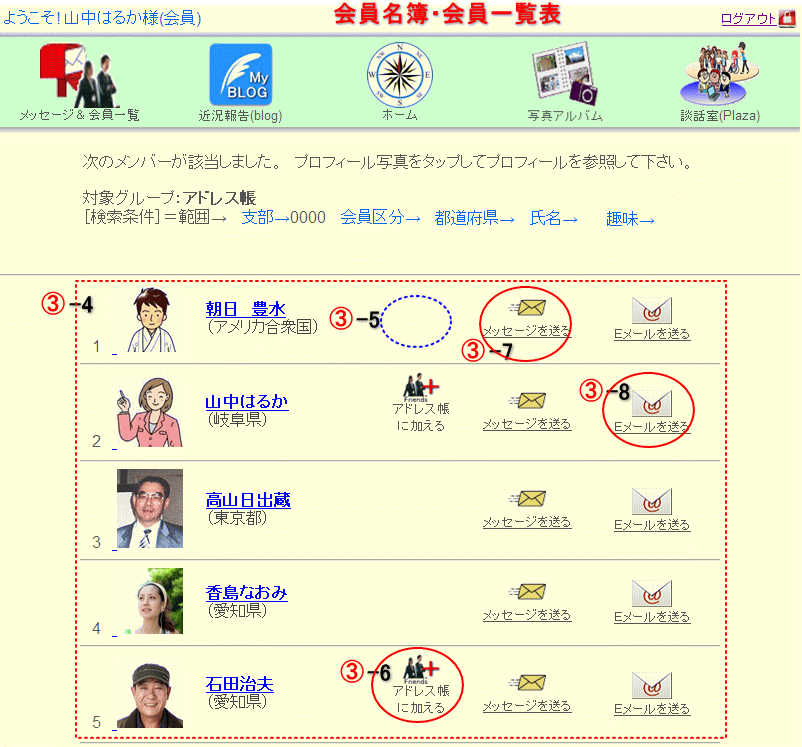
 の「グループリスト」をクリックします。
の「グループリスト」をクリックします。